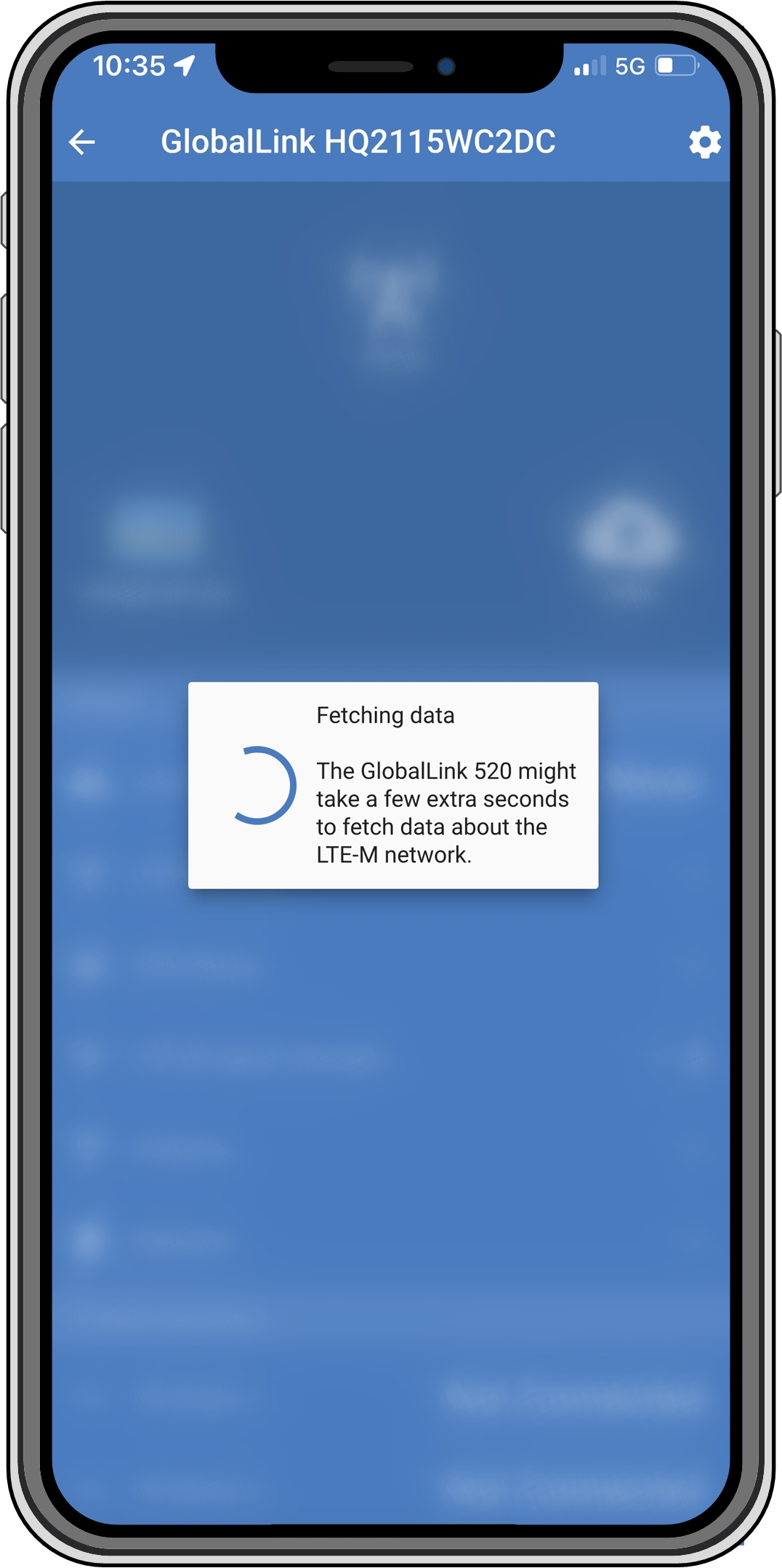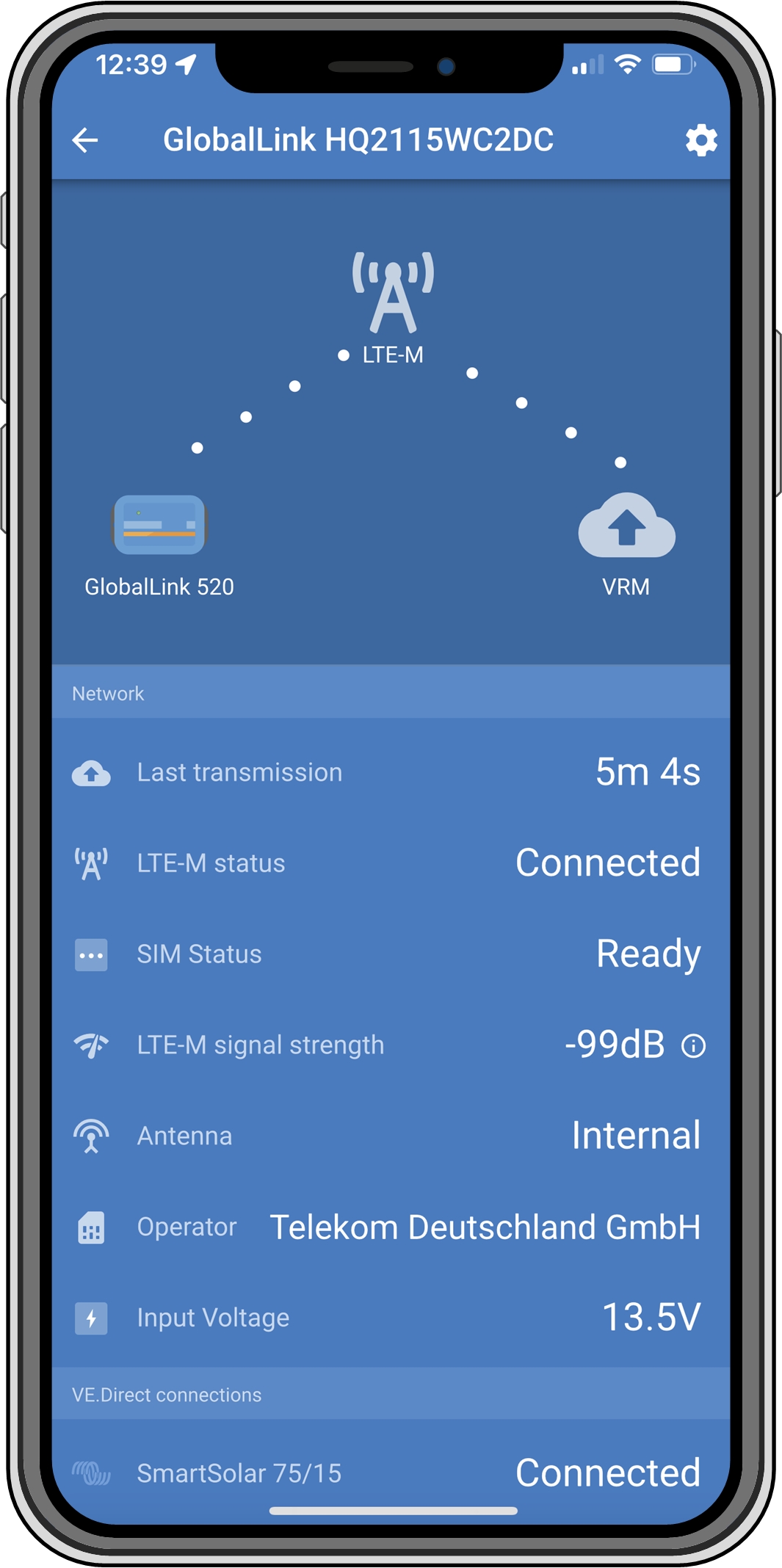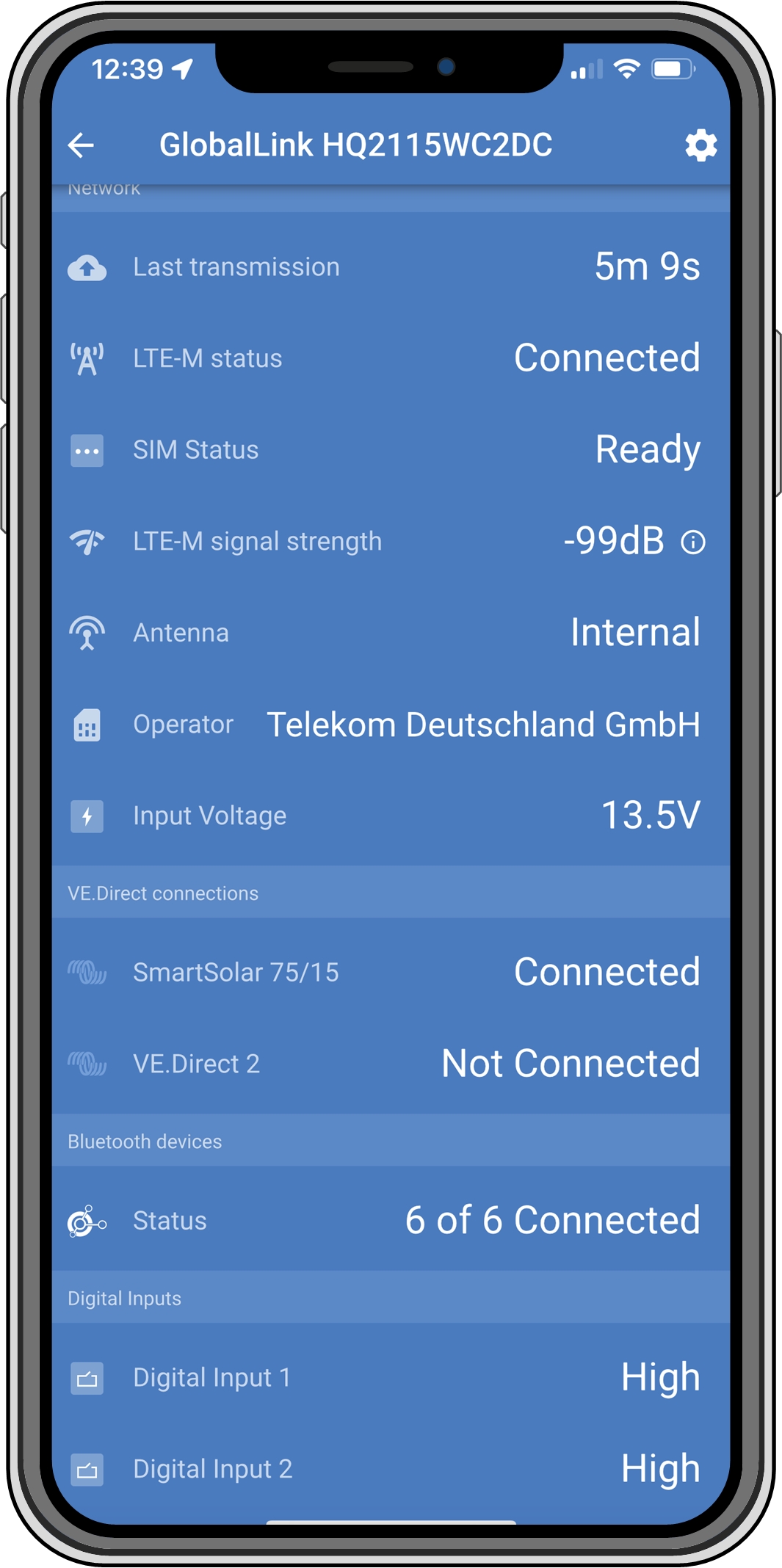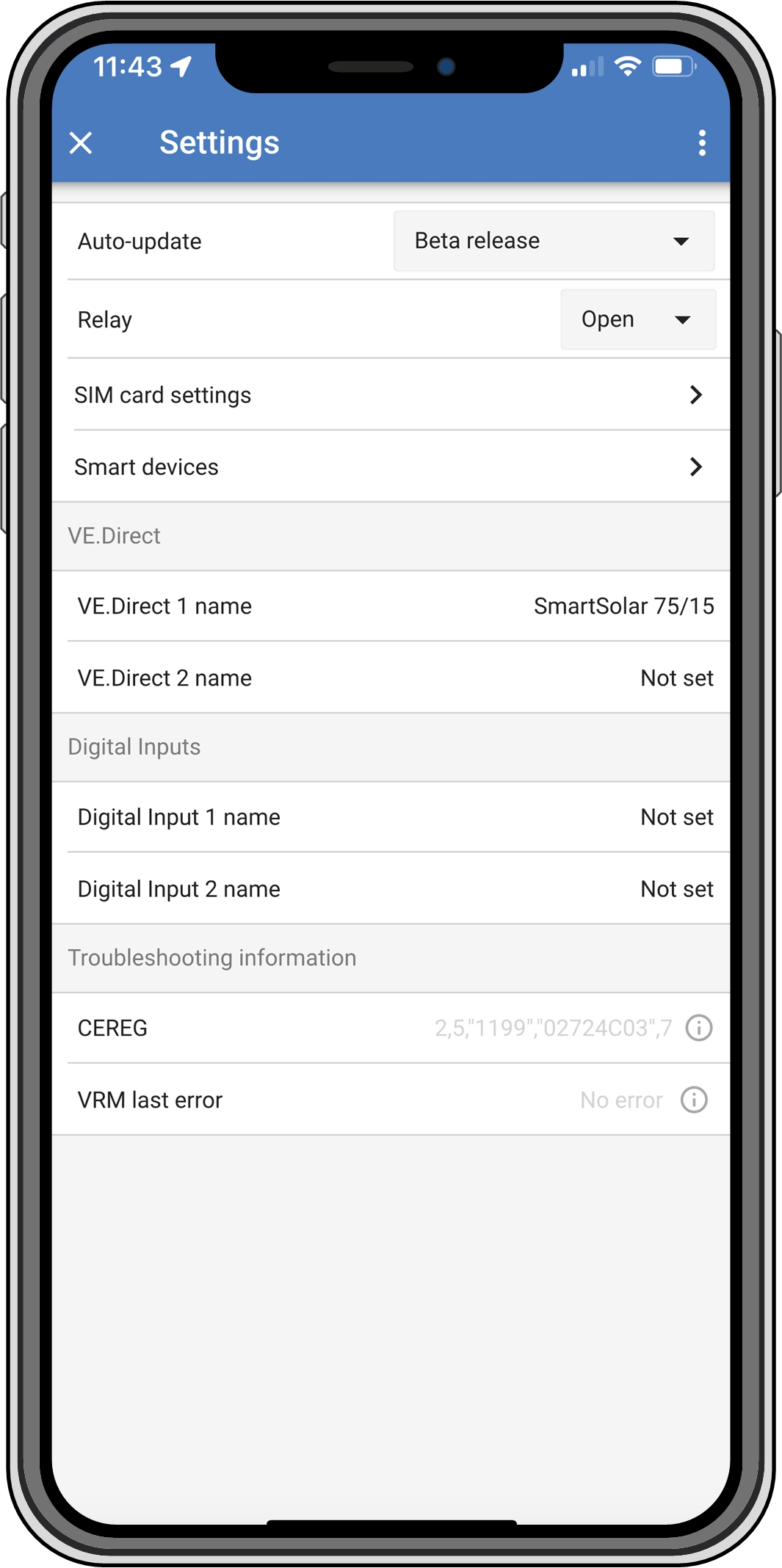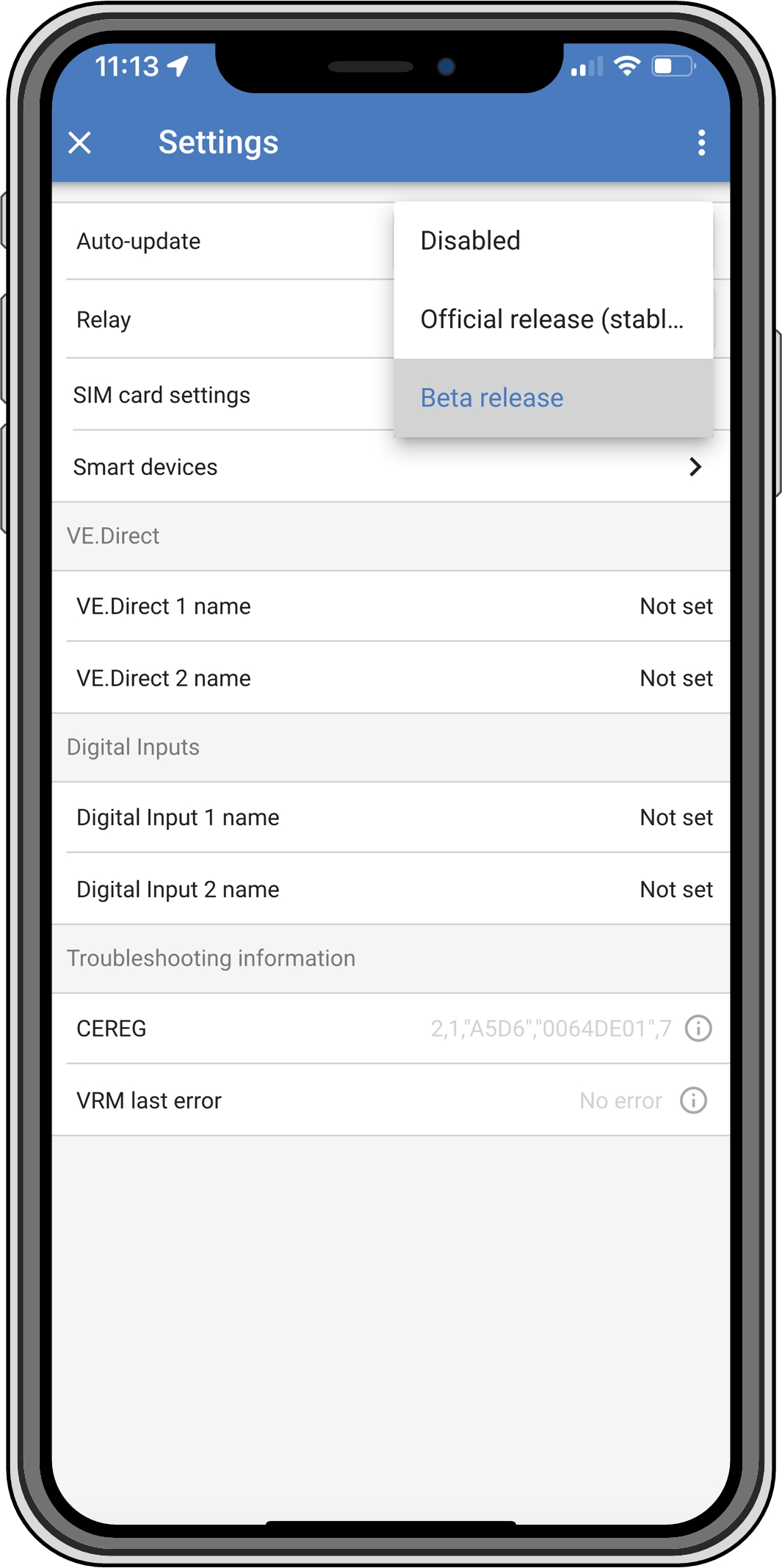Note
Tous les appareils Android ne sont pas en mesure de se connecter au GlobalLink 520. Un exemple est le HUAWEI Y6 2019 et il peut y avoir d’autres téléphones Android qui sont également incompatibles.
Malheureusement, si vous utilisez un téléphone Android incompatible avec le GlobalLink 520, vous n’avez pas d’autre choix que d’utiliser un autre appareil mobile compatible.
Veuillez ne pas contacter l’assistance Victron si vous constatez que votre appareil mobile n’est pas compatible. Il s’agit d’une limitation connue du micrologiciel du GlobalLink 520 et certains appareils ne sont actuellement pas pris en charge.
L’état du GlobalLink 520 avec le micrologiciel v2.05 ou plus récent peut être contrôlé en direct avec un appareil compatible Bluetooth (tel qu’un téléphone portable ou une tablette) à l’aide de l’application VictronConnect.
Si vous ne voyez pas votre appareil dans VictronConnect, il est possible que le Bluetooth soit désactivé. Vous pouvez activer le Bluetooth à partir de la vue d’ensemble des appareils dans le portail VRM. Après l’avoir activé, il peut s’écouler jusqu’à 15 minutes avant que le changement ne prenne effet.
Lorsque vous ouvrez l’application VictronConnect, vous pouvez sélectionner un GlobalLink 520 dans la vue d’ensemble, qui indique le numéro de série et l’intensité du signal BLE. Une fois la connexion établie, l’écran d’état est chargé.
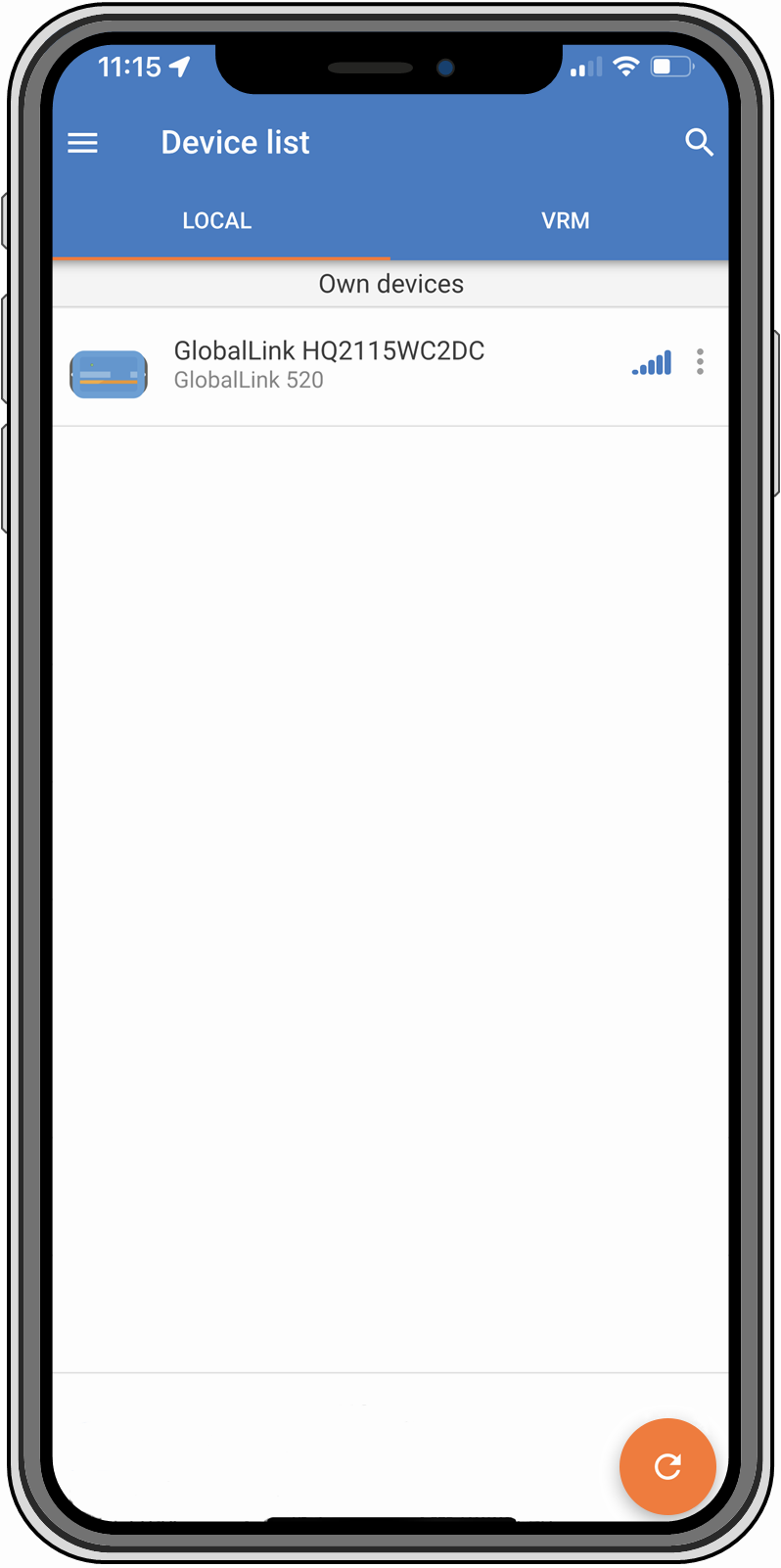 |
|
|
|
L’écran d’état contient des informations sur la connectivité au réseau LTE-M et le portail Victron Remote Management. Pour que l’appareil fonctionne correctement, l’état SIM doit être Prêt et l’état LTE-M doit être Connecté. Vous pouvez également vous assurer que la bonne antenne est sélectionnée et vérifier la puissance actuelle du signal. L’écran d’état indique également le nom et le numéro de l’opérateur. Il n’est pas possible d’en sélectionner un vous-même, même si plusieurs réseaux sont disponibles dans votre région.
Dans l’écran d’état, il est également possible de voir l’état des deux ports VE.Direct, le nombre d’appareils Bluetooth (intelligents) connectés et l’état des deux entrées numériques.
Note
Si vous vous connectez au GlobalLink 520 très tôt lors de la mise sous tension, il est possible qu’il affiche une erreur pour l’état de la carte SIM. Veuillez éteindre et rallumer l’appareil et attendre qu’il soit complètement démarré avant de vous connecter. L’appareil ne redémarre pas automatiquement lorsqu’une erreur est détectée et qu’il existe une connexion active via BLE (VictronConnect).
La page Paramètres est accessible en cliquant sur l’icône d’engrenage dans le coin supérieur droit. Elle permet d’afficher ou de modifier les paramètres du GlobalLink 520. Cette page vous permet également d’afficher des informations sur le produit, telles que la version du micrologiciel installé, d’activer le relais intégré du GlobalLink 520, ou de modifier ou désactiver le canal de mise à jour.
Attention
Si vous sélectionnez une version bêta du micrologiciel, veuillez noter que cette version n’est pas destinée à une utilisation normale. Elle n’est notamment pas destinée à être utilisée dans des systèmes critiques et/ou non surveillés : par exemple, une erreur accidentelle de notre part peut rendre le système inaccessible à distance, voire provoquer une réinitialisation ou un arrêt du système.
|
|
Pour la résolution des problèmes, vous pouvez également trouver la sortie CEREG sur la page des paramètres. Ces informations peuvent nous aider à déboguer tout problème que vous pourriez rencontrer concernant la connectivité du modem LTE-M.
Le GlobalLink 520 prend en charge les appareils intelligents Victron et les capteurs RuuviTag. Ces appareils se connectent via Bluetooth Low Energy (BLE) et peuvent être facilement configurés via VictronConnect. Toutes les données comme la tension, le courant, la température, l’humidité et la pression atmosphérique seront directement disponibles dans le portail VRM.
Vous pouvez configurer les appareils intelligents et les capteurs RuuviTag que vous souhaitez utiliser avec votre GlobalLink dans VictronConnect. Assurez-vous que votre GlobalLink est sous tension et que les appareils intelligents Victron ou un RuuviTag sont à portée (+/- 10 mètres en intérieur).
Avant de configurer votre GlobalLink 520, connectez-vous à vos appareils Smart de Victron à l’aide de l’application VictronConnect pour mettre à jour le micrologiciel de ces appareils, puis activez la Lecture instantanée (Instant readout) dans le menu Informations du produit. Consultez également la liste des de compatibilité du produit pour connaître les appareils Smart de Victron qui prennent en charge la Lecture instantanée. Les appareils qui ne figurent pas dans la liste ne sont pas pris en charge, même s’ils disposent de Bluetooth.
Dans VictronConnect, accédez à votre GlobalLink, puis aux Paramètres en appuyant sur l’icône d’engrenage dans le coin supérieur droit.
Cliquez sur le menu Appareils intelligents.
Une liste contenant tous les appareils intelligents et les RuuviTags à portée s’affichera. Faites basculer le curseur pour activer (désactivé par défaut) ceux que vous voulez voir sur le portail VRM.
Si votre appareil intelligent n’apparaît pas dans la liste, il se peut qu’il soit hors de portée ou que sa batterie soit déchargée.
Vous pouvez modifier le nom de l’appareil en appuyant sur celui-ci, puis sur Nom personnalisé.
Après avoir configuré les appareils intelligents, vous pouvez vérifier qu’ils fonctionnent correctement sur la page de vue d’ensemble.
Nous recommandons de ne pas connecter plus de 25 appareils intelligents Victron au GlobalLink 520.
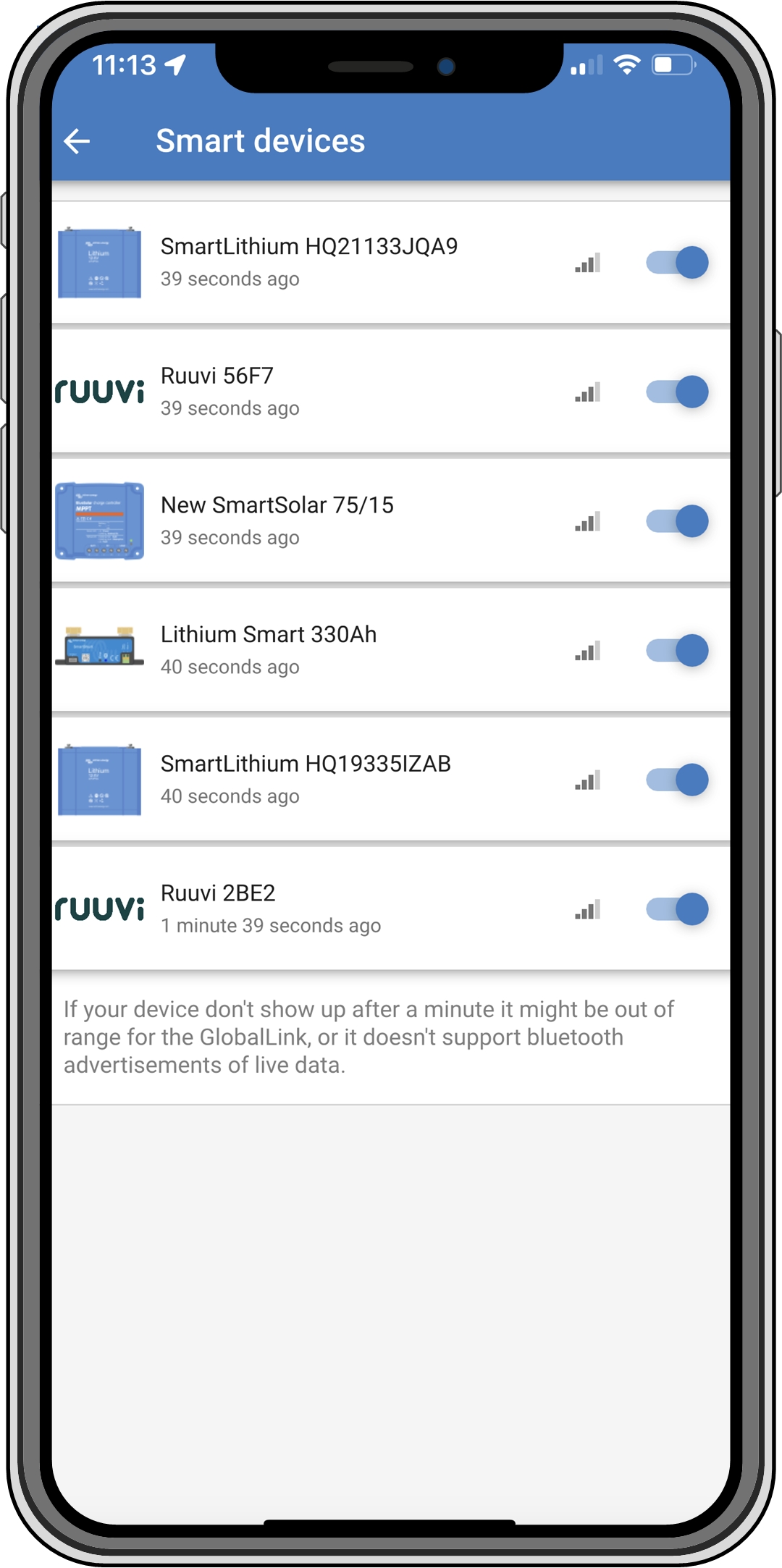 |
Avec VictronConnect, il est possible de donner des noms personnalisés aux connexions suivantes :
VE.Direct Port 1
VE.Direct Port 2
Entrée numérique 1
Entrée numérique 2
Tous les appareils intelligents Victron, y compris les RuuviTags
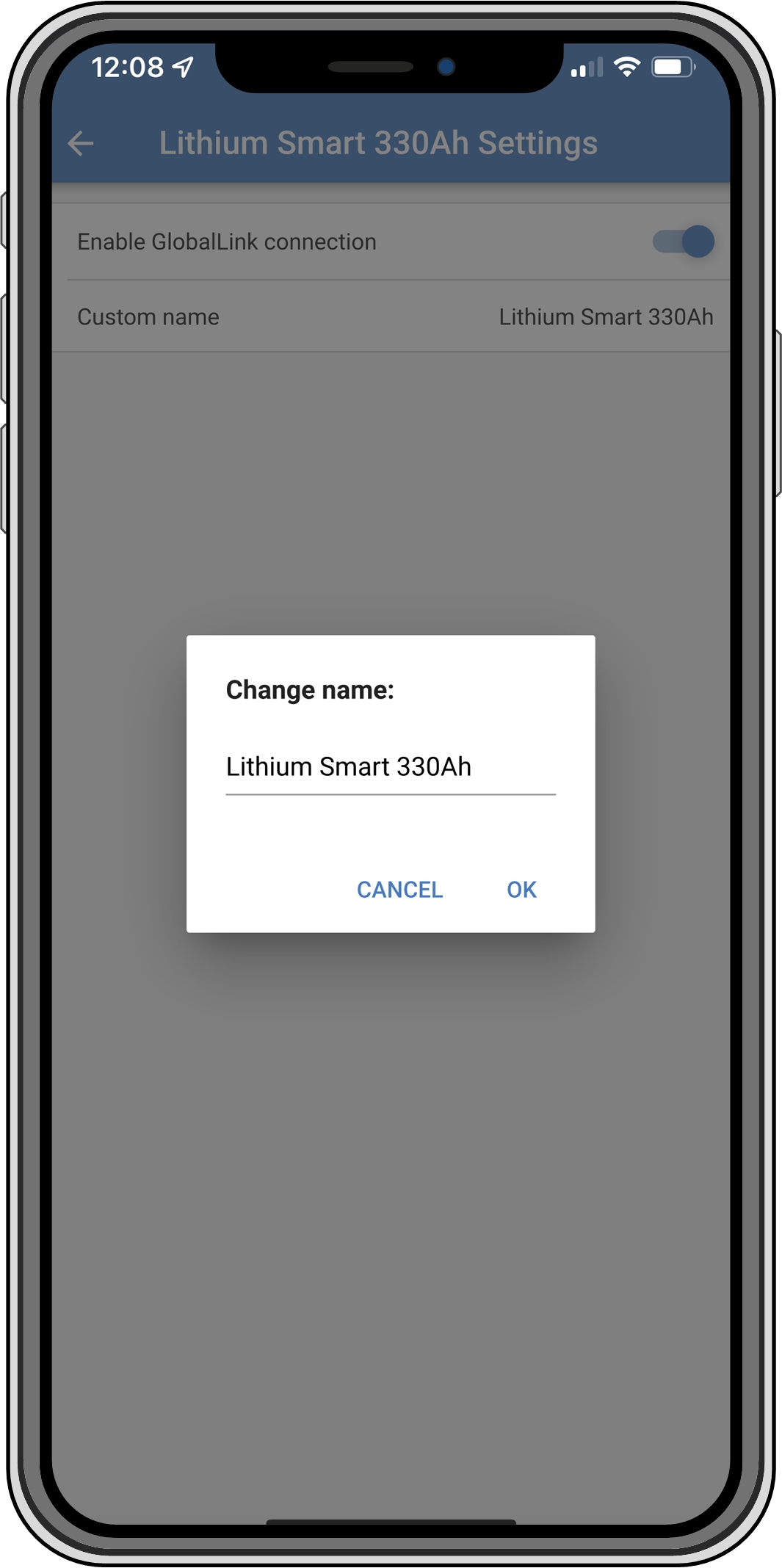 |